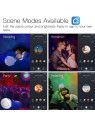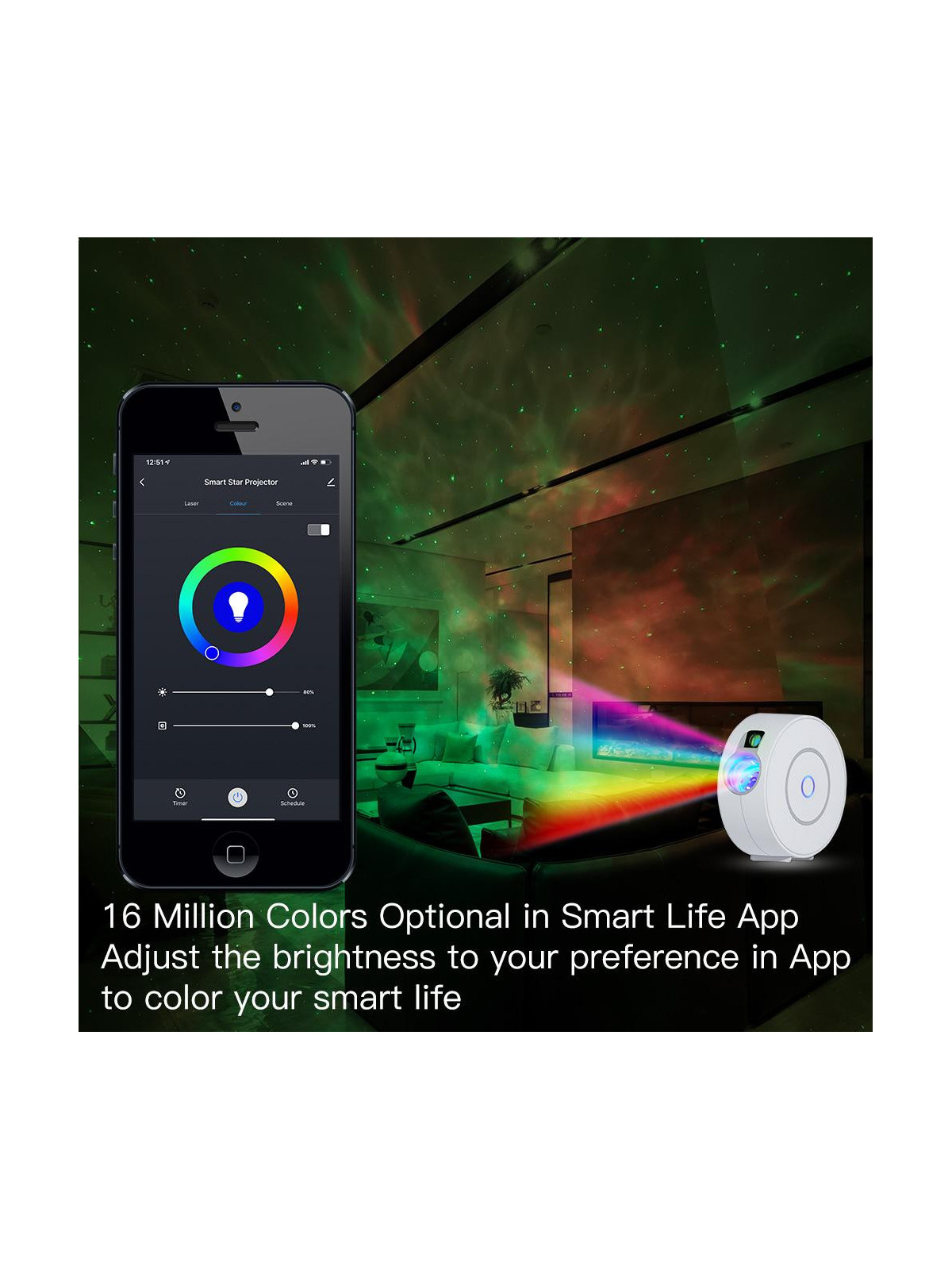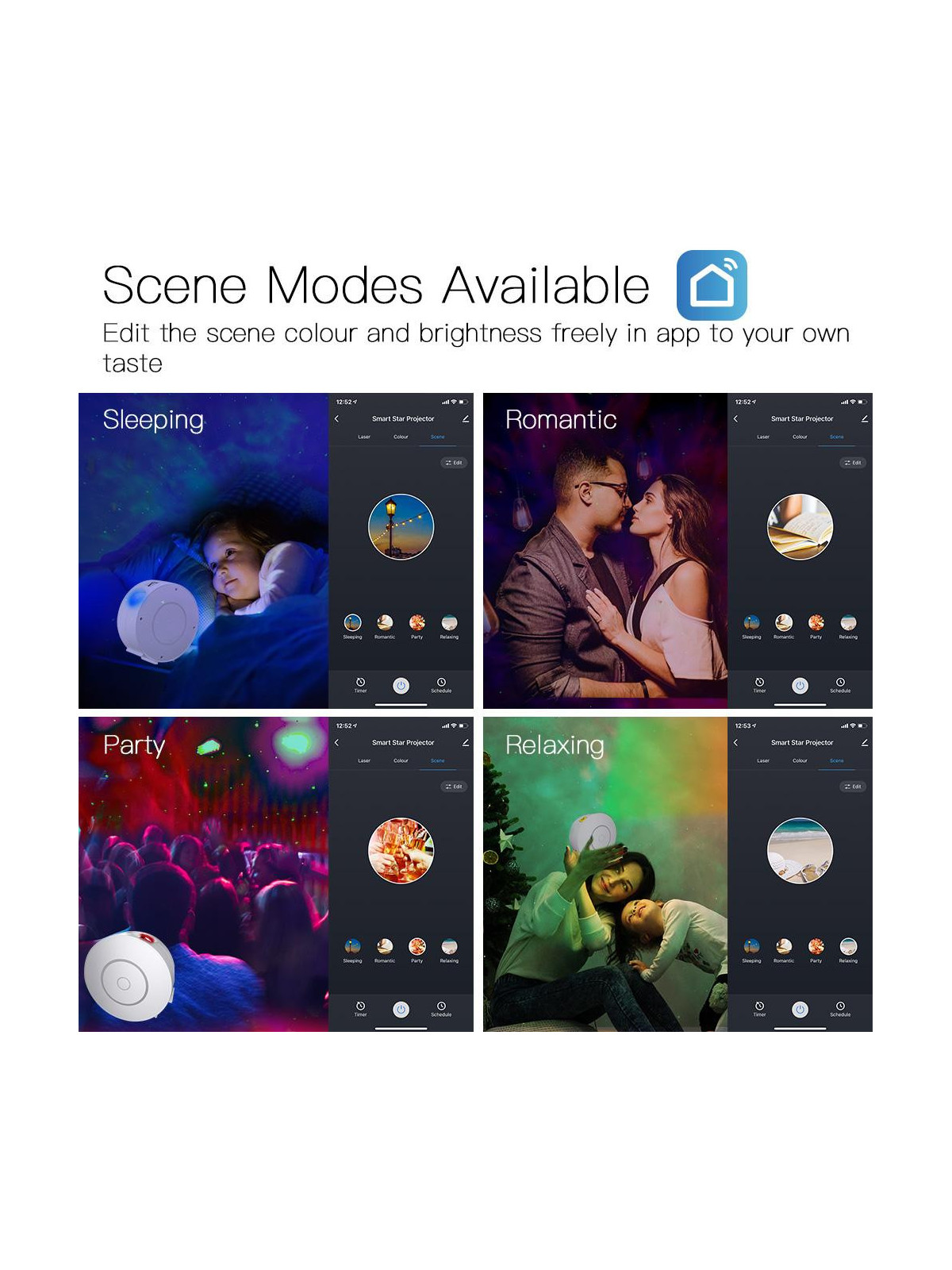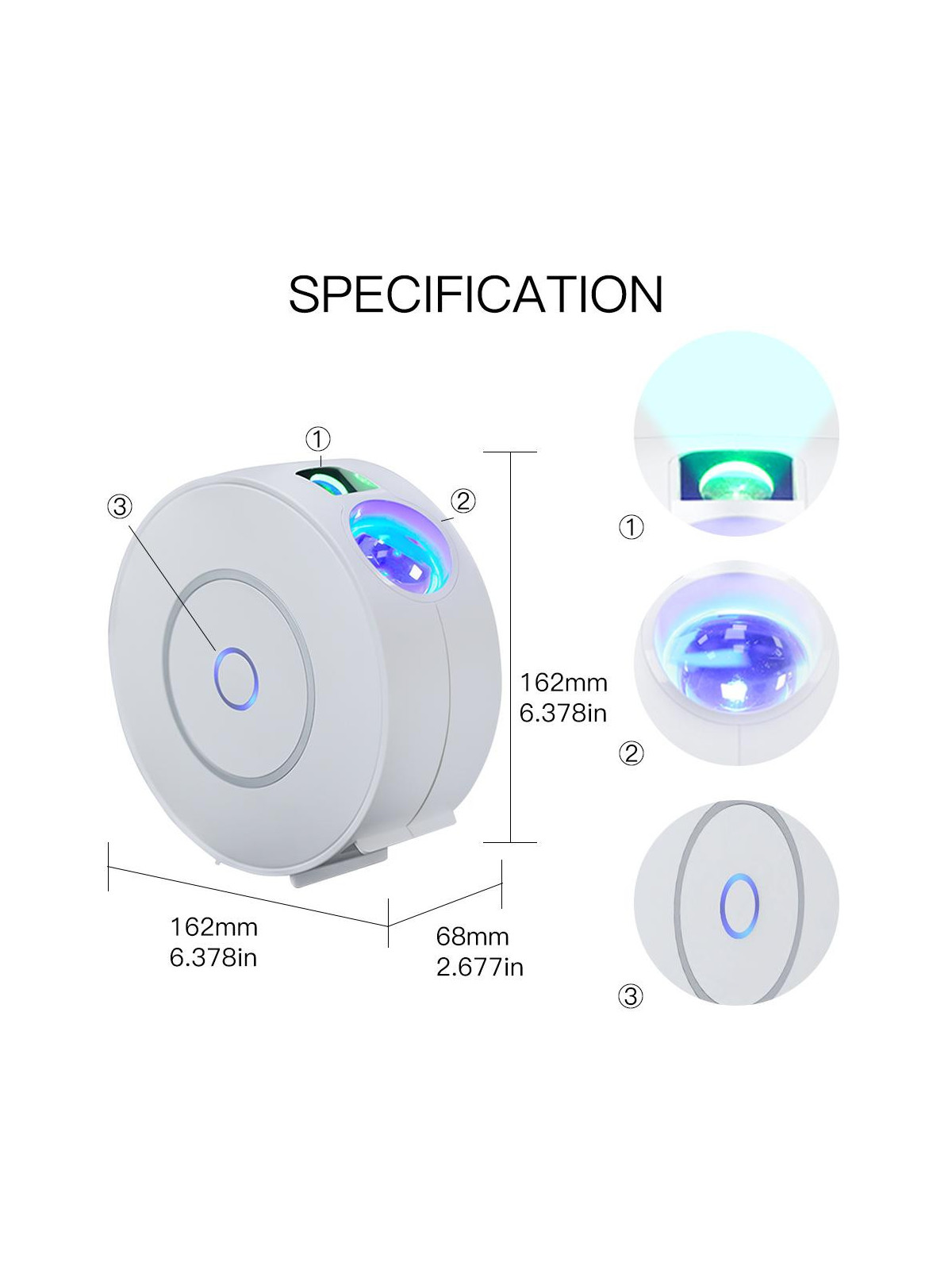- -10%
- Nouveau
- -10%
Moes "WL-NX-EUSP-MS" - Projecteur WiFi d'ambiances colorées sans synchronisation musicale - Compatible Lidl Home, Tuya, Alexa
Ce projecteur Moes WL-NX-EUSP-MS WiFi compatible tuya Smart Life et Lidl Home crée une ambiance colorée de type nébuleuse sur votre mur ou plafond et peut la compéter par des étoiles créées par son laser.
- Technologie sans fil radio WiFi 2,4GHz
- Applications
- iOS (iPhone) et Android
- Compatible Tuya Smart Life et Lidl Home
- Projette une "nébuleuse" colorée dont vous pouvez régler :
- ON/OFF et Luminosité
- Couleur / Variation de couleurs
- Projette, à l'aide d'un laser, des étoiles vertes dont vous pouvez régler :
- ON/OFF et Luminosité
- Rotation (ON/OFF et vitesse)
- Ambiances préprogrammées et programmables
- Alimentation par USB (câble coaxial vers USB et alimentation avec prise française fournis)
- Compatible :
- Tuya Smart Life
- Lidl Home
- Google Home
- Amazon Alexa
- Normes : CE et RoHS
- Garantie 2 ans
| Laser de classe 1. Ne surtout pas regarder directement le laser (risque d'endommager la rétine de l'œil). L'utilisation par des enfants doit se faire sous la surveillance d'un adulte. |
![]()
![]()
Présentation du projecteur d'ambiances WiFi Moes WL-NX-EUSP-MS
Projecteur d'ambiances intelligent avec contrôle via application
Découvrez la nouvelle version du projecteur d'ambiances qui transforme votre intérieur en un ciel étoilé magique.
Il projette de réalistes vagues océaniques, la lune et des étoiles lumineuses au plafond, créant une atmosphère apaisante idéale pour le sommeil des enfants tout en stimulant leur intérêt pour l’astronomie.
Grâce à l’application Smart Life/MOES, personnalisez facilement vos réglages : ajustez le laser, les couleurs, les scénarios lumineux ou la luminosité, et profitez d’un contrôle multi-angle pour une expérience immersive et adaptée à vos besoins.

Télécommande via application Smart Life/Tuya
Profitez d’un contrôle intelligent et simplifié grâce à l’intégration du protocole Wi-Fi directement dans la nouvelle version du projecteur d'ambiances.
Compatible avec l’application Tuya Smart et Smart Life, ce projecteur vous offre 16 millions de couleurs personnalisables, une luminosité réglable et 4 modes de scène adaptés à chaque ambiance : sommeil, romantique, fête ou détente.
Ajustez en temps réel la vitesse de rotation des couleurs et l’intensité lumineuse pour créer des effets visuels uniques, bien plus variés que sur les modèles classiques.

Projecteur d'ambiances compatible commande vocale
Profitez du contrôle vocal intelligent de votre projecteur d'ambiances grâce à la compatibilité avec Alexa et Google Home.
Après avoir ajouté le projecteur à votre application Smart Life/Tuya Smart, vous pouvez allumer, éteindre et ajuster les couleurs et effets lumineux par de simples commandes vocales, offrant un confort mains libres et une expérience domotique fluide à la maison.
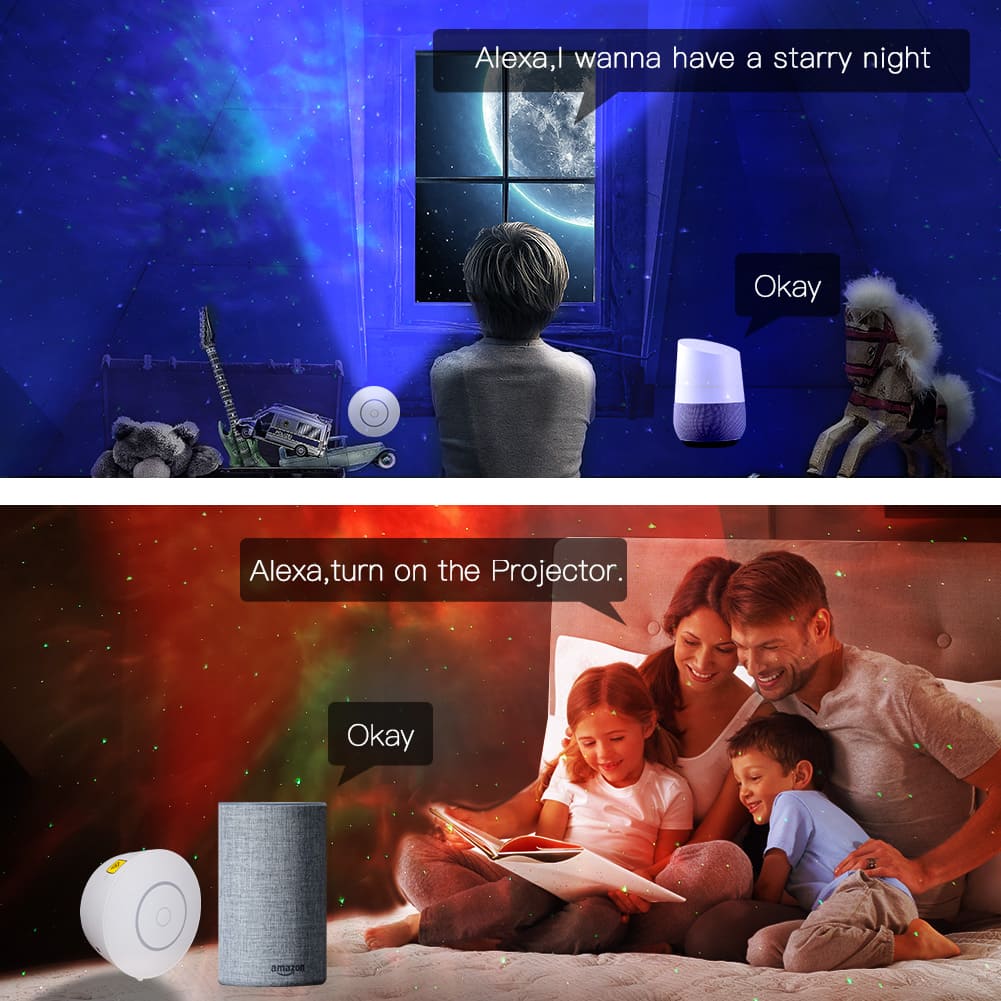
Programmation flexible
Profitez d’une programmation flexible grâce à la minuterie intégrée du projecteur Galaxy Cove.
Ajoutez facilement vos programmes personnalisés dans l’application Smart Life/Tuya Smart pour contrôler l’appareil à des heures prédéfinies, garantissant un sommeil paisible pour vous ou vos enfants.
Vous pouvez également partager le contrôle de l’appareil avec les membres de votre famille, offrant ainsi une commodité et une gestion intelligente de l’éclairage dans toute la maison.

Qu'est ce que Tuya Smart Life ?
Tuya est un système d'objets connectés utilisant le WiFi mais aussi le Bluetooth ou le ZigBee et regroupés dans une même application smartphone appelée "Smart Life".
Le ZigBee plus économe en piles nécessite une passerelle Tuya pour rendre les appareils utilisant ce protocole accessibles sur votre Smartphone
L'important écosystème d'objets connectés compatibles Tuya (prises, ampoules, rubans LED, thermostats, boutons d'éclairage ou de volet roulant, alarmes et capteurs de sécurité, vannes d'arrivée d'eau ou de gaz, interphones vidéos, caméras, actionneur de portail ou de porte de garage, systèmes de gestion d'arrosage, disjoncteurs, appareils électroménagers, etc.) vous donne donc la possibilité de commander toute votre "maison connectée" depuis une application unique.
Cela vous permet aussi, via la fonction de programmation de scénarios (très simple) intégrée à l'application smartphone Smart Life, de créer des interactions entre vos objets connectés compatibles Tuya.
Autre avantage et pas des moindres, Tuya permet de commander la quasi-totalité des objets connectés avec les enceintes connectées Google Home (Nest) et Amazon Alexa (Echo) ainsi que de créer sur iPhone des "Siri shorcuts" afin de commander vos actions et scénarios préférés à la voix.
En suivant ce lien, vous afficherez les objets connectés compatibles Tuya que nous avons sélectionnés pour leurs qualités. Seuls ceux qui utilisent le protocole ZigBee ont besoin d'une passerelle ZigBee pour fonctionner. Les produits WiFi sont directement compatibles avec l'application Tuya Smart Life en passant par votre box Internet et sans passerelle supplémentaire.
Quelques copies d'écran de l'app Tuya Smart Life (les menus dépendent des objets connectés que vous aurez ajoutés à l'app) :







Caractéristiques techniques du projecteur d'ambiances WiFi Moes WL-NX-EUSP-MS
- Technologie sans fil : WiFi 2,4GHz
- Alimentation : USB 5 V / 1 A (câble coaxial 5,6 mm vers USB de 1,8 m de long et alimentation USB fournis)
- Connexion : WiFi b/g/n à 2,4 GHz
- Laser : Classe 1, vert 515 à 520 nm, < 1 mW par faisceau
- Matériaux : ABS de classe V0 avec retardateur de flamme
- Températures de fonctionnement : -10 à 40°C
- Utilisation en intérieur uniquement
- Dimensions : 16,2 x 6,8 x 16,2 cm
- Poids : 0,5 kg
- Garantie : 2 ans
- Certification :
- CE
- RoHS
- FCC
- FDA
- RCM
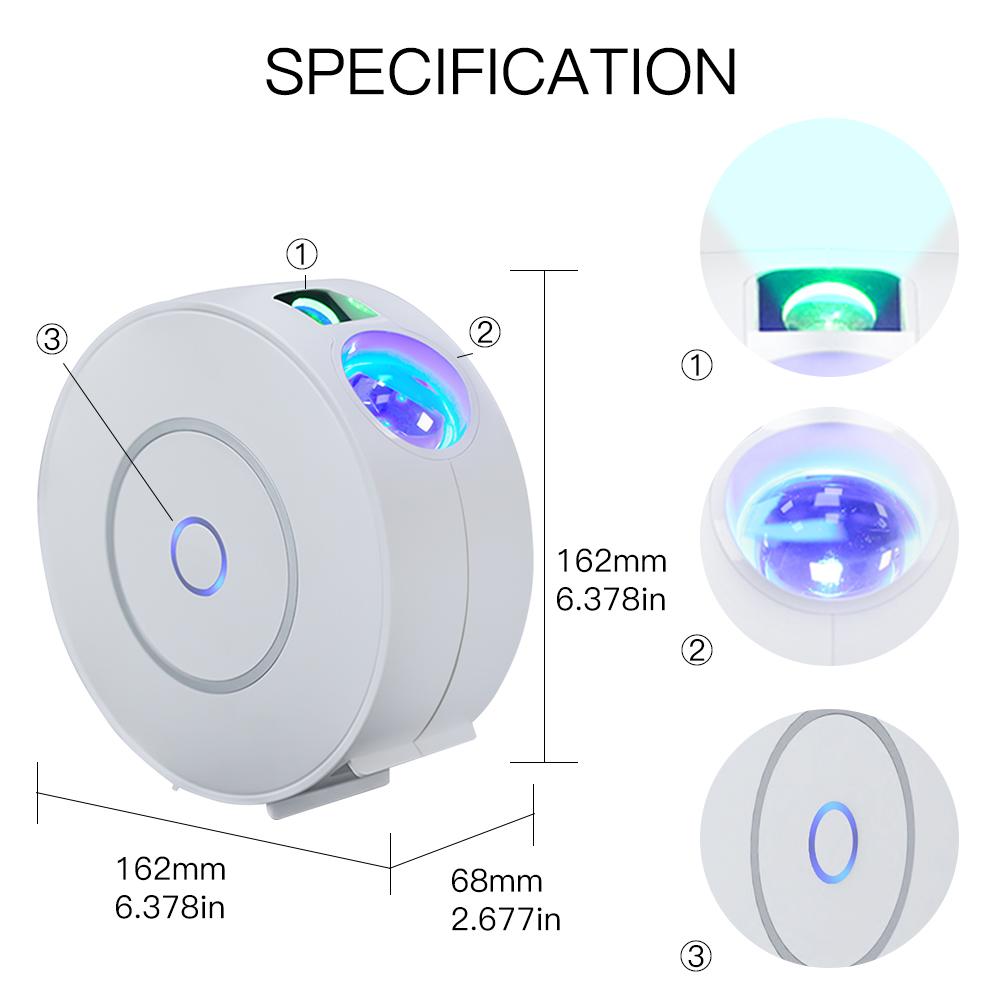
- Référence
- MOES-WL-NX-EUSP-MS
- État
- Neuf
- Format
- A poser
- Connexions
- Wi-Fi
- Compatibilité smartphones et enceintes connectés
- Compatible Amazon Alexa
Compatible Google Home - Compatibilités domotique
- Lidle Home
Tuya Smart Life - Type de module
- Actionneur
- Usage
- Eclairage
- Fonctions
- Ambiances (RVB/W)
ON/OFF
Variation - Alimentation
- Secteur 230V
|
SOMMAIRE |
Présentation
À propos du projecteur d'ambiance WiFi Moes WL-NX-EUSP-MS
Le projecteur Wi-Fi d’ambiances MOES WL-NX-EUSP-MS crée une atmosphère immersive type nébuleuse ou ciel étoilé sur vos murs et plafonds, grâce à ses 16 millions de couleurs, des effets laser verts et des motifs dynamiques synchronisés sur la musique via microphone intégré.
Compatible Tuya Smart Life, Lidl Home, Alexa et Google Home, il offre un pilotage précis via application mobile avec réglage de la couleur, de la rotation, de la luminosité, et des modes scènes programmables, incluant minuterie et extinction automatique.
Alimenté par USB (câble et adaptateur français inclus) pour une utilisation facile, il bénéficie d’un fonctionnement silencieux et d’une installation plug-and-play, idéale pour transformer n’importe quel intérieur en décor visuel vivant et connecté.
Présentation

- 1) Lumière laser
- 2) Lumière du projecteur
- 3) Bouton de commutation
| Veillez à bien retirer la protection autocollante jaune obstruant le projecteur laser (emplacement 2 sur le schémas ci-dessus). Si le cadre en plastic noir se détache, repositionnez-le après avoir décollé l'autocollant jaune. |
Utilisation du bouton
Le bouton fonctionne de façon séquentielle.
Une fonction différente est appelée à chaque appui successif :
- 1er appui : Allumer
- 2e appui : Laser + nébuleuse bleue
- 3e appui : Laser + nébuleuse rouge
- 4e appui : Laser + nébuleuse verte
- 5e appui : Laser + nébuleuse multicolore
- 6e appui : Laser seul
- 7e appui : Eteindre
Exemple d'ajout avec l'application Moes ou Tuya
Installation de l'application smartphone
- Cet projecteur WiFi peut être utilisé, au choix, avec l'application Moes, Lidl Home, Tuya Smart ou Smart Life.
- Si vous avez déjà une de ces applications, vous pouvez passer directement au chapitre suivant.
- Si vous n'avez pas encore une de ces applications, nous vous recommandons de télécharger l'application gratuite "Tuya Smart"
- Si vous êtes sur Android : Tuya Smart sur le Google Play
- Si vous êtes sur iOS (iPhone) : Tuya Smart sur l'App Store Apple
- Créez un compte utilisateur et connectez-vous
| Pour votre sécurité, nous vous recommandons de choisir un mot de passe unique pour cette application, d'une longueur de 10 à 14 caractères, mélangeant des majuscules, minuscules, chiffres et caractères spéciaux. Notez ce mot de passe dans un endroit sécurisé. |
| Si l'application vous demande de vous localiser, autorisez là, car, sans cela, vous n'arriverez pas à configurer le WiFi. Vous pourrez toujours désactiver les droits de localisation par la suite. |
Connexion du projecteur d'ambiances colorées
- Cet appareil est équipé du Bluetooth, nous allons utiliser ce mode d'appairage qui est à la fois simple, rapide et compatible avec la majorité des connexions WiFi, qu'elles soient à 2,4 GHz ou à 2,4 + 5 GHz.
| Le Bluetooth de votre smartphone doit impérativement être activé. |
| Si votre téléphone vous demande des autorisations (ex : accès au Bluetooth), vous devrez les accepter. |
- Alimentez le projecteur WiFi d'ambiances colorées à l'aide du câble coaxial vers USB (fourni) sur son alimentation USB 1 A (fournie)
- Appuyez sur le bouton du projecteur et maintenez-le enfoncé pendant 5 secondes jusqu'à ce que le voyant lumineux clignote rapidement.
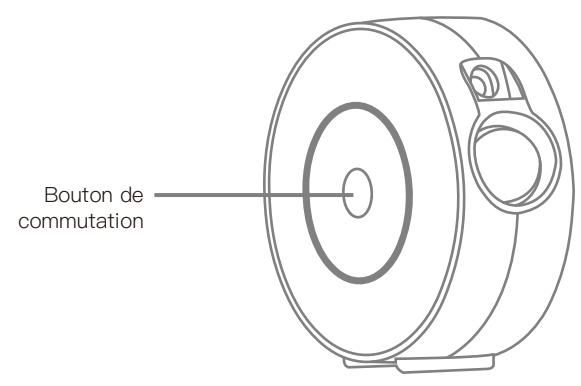
- Si l'appareil n'est pas automatiquement détecté, en haut à droite de votre application smartphone (Lidl Home, Tuya ou Smart Life), appuyez sur le "+"
- L'application doit détecter un appareil, cliquez sur "Ajouter" puis, à l'écran suivant, cliquez sur le "+"
- Si vos codes d'accès WiFi vous sont demandés, vérifiez que le réseau WiFi indiqué est bien celui auquel vous voulez connecter l'interrupteur et saisissez son mot de passe (en respectant bien les majuscules et minuscules puis appuyez sur Confirmer.
|
Veillez à sélectionner un réseau WiFi fonctionnant à 2,4 GHz (ou à 2,4 GHz et 5 GHz) mais pas un réseau fonctionnant seulement à 5 GHz. |
- Pendant quelques dizaines de secondes, l'application va configurer le projecteur.
- Vous allez pouvoir renommer l'équipement et choisir une pièce si nécessaire.
- À noter que le choix de la pièce peut être effectué par la suite, surtout si la pièce souhaitée n'est pas encore créée.
- Appuyez sur le bouton Terminé (en haut à droite)
Utilisation du projecteur
Une fois le projecteur WiFi d'ambiances colorées ajouté à votre application, un "widget" "Smart Star Projector" (ou le nom que vous avez donné) doit apparaitre sur la page d'accueil.
Appuyez sur le widget afin d'entrer dans son application :
 / "Star Color" = Projecteur de nébuleuse :
/ "Star Color" = Projecteur de nébuleuse :
- Activation
 / désactivation
/ désactivation  de la nébuleuse,
de la nébuleuse, - choix de la couleur,
- de la luminosité
 ,
, - et du mélange de couleurs adjacentes

- Activation
 / "Laser motor" = Projecteur laser d'étoiles : Marche/arrêt et vitesse du moteur, marche/arrêt et luminosité du laser
/ "Laser motor" = Projecteur laser d'étoiles : Marche/arrêt et vitesse du moteur, marche/arrêt et luminosité du laser
 Scènes préprogrammées et création de scènes personnelles
Scènes préprogrammées et création de scènes personnelles
- Appuyez sur une scène pour la lancer
- Créez vos propres scènes en appuyant sur
 dans la catégorie "Custom"
dans la catégorie "Custom"
- Remplacez "New Scene" par le nom que vous voulez donner à votre scène
- Réglez Color (couleur de la nébuleuse)
- Power switch : Active
 ou désactive
ou désactive  la nébuleuse
la nébuleuse - Mode : Choix du mode de changement de la luminosité / couleur
- Static (constante)
- Jump (sauts)
- Gradient (variation progressive)
- Breathe (effet de respiration)
- Flash (flashs)
- Choix de la (ou des) couleur(s)
- Choix de la luminosité via le curseur

- Power switch : Active
- Réglez Laser (projection d'étoiles par laser)
- Power switch : Active
 ou désactive
ou désactive  le laser
le laser - Mode : Choix du mode de changement de la luminosité
- Static (luminosité constante)
- Jump (saut de luminosité)
- Gradient (variation progressive de luminosité)
- Breathe (effet de respiration)
- Flash (flashs)
- Choix de la (ou des) luminosité(s)
- "Speed" : Choix de la vitesse de rotation du laser
- Power switch : Active
- Réglez motor (moteur)
- Power switch : Active
 ou désactive
ou désactive  le moteur de la nébuleuse
le moteur de la nébuleuse - "Speed" : Choix de la vitesse de rotation du moteur de la nébuleuse
- Power switch : Active
- Sauvegardez avec "Save"
- Touchez une scène personnelle pour la modifier
- Touchez "Delete" pour la supprimer
 Scènes synchronisées sur la musique avec réglage de la sensibilité du microphone intégré
Scènes synchronisées sur la musique avec réglage de la sensibilité du microphone intégré
- Sélectionnez un mode de synchronisation musicale avec

- Réglez le curseur "Sensitivity" pour ajuster la sensibilité du microphone intégré au projecteur
- Sélectionnez un mode de synchronisation musicale avec
 Programmations horaires hebdomadaires et minuteur pour arrêt automatique
Programmations horaires hebdomadaires et minuteur pour arrêt automatique
 Schedule = Programmations horaires hebdomadaires
Schedule = Programmations horaires hebdomadaires
 pour ajouter une programmation
pour ajouter une programmation
- Choix de l'heure et des jours ("sun" = dimanche à "sat" = samedi)
 Pour choisir si la programmation doit allumer
Pour choisir si la programmation doit allumer  ou éteindre
ou éteindre  le projecteur
le projecteur- "save" pour sauvegarder
 Pour activer
Pour activer  ou désactiver
ou désactiver  une programmation
une programmation- Glisser le doigt de la droite vers la gauche pour demander la suppression d'une programmation horaire et confirmer avec

 Coutdown = Minuterie (extinction automatique dans x heures / minutes)
Coutdown = Minuterie (extinction automatique dans x heures / minutes)
- Choisir la durée en heures (Hour) et minutes (Minute) et valider avec "confirm"
- Annuler une minuterie en appuyant dessus puis en appuyant sur "Cancel Countdown"
 (en haut à droite de l'écran)
(en haut à droite de l'écran)
 Permet de renommer l'équipement
Permet de renommer l'équipement- Informations appareil : Affiche l'adresse IP, l'adresse MAC et d'autres informations d'identification de l'appareil.
- Scénario et automatisation : Affiche les scénarios et automatisations liés au détecteur.
- Prise en charge des équipements tiers : concerne le lien avec les assistants vocaux comme Google Home ou Amazon Alexa.
- Appareil partagé : permet de donner accès à l'appareil à d'autres utilisateurs de l'application (ayant un compte utilisateur différent).
- Créer un groupe : permet de grouper des équipements pour les commander simultanément (fonction non adaptée aux détecteurs).
- FAQ : Questions / réponses fréquentes.
- Ajouter à l'écran d'accueil : permet de rajouter un raccourci web vers l'appareil dans l'application (fonction peu pratique et inadaptée aux détecteurs).
- Vérifier le réseau : permet de vérifier la qualité de la connexion WiFi. Cette fonction n'est pas utilisable avec les détecteurs, car ils ne se connectent du WiFi qu'en cas de détection ou de temps à autre pour donner leur niveau de pile.
- Mise à jour de l'appareil : permet de vérifier la version de logiciel du détecteur et de la mettre à jour si une mise à jour est proposée (très rare).
- Enlever l'appareil : Permet de supprimer l'appareil de l'application.
Utilisation avec des assistants vocaux
Si ce n'est pas déjà fait, vous devez associer votre application (Moes, Lidl Home, Tuya Smart ou Smart Life) depuis les réglages de votre assistant vocal.
Sur Google Home
- Lancez l'application Google Home et vérifiez que l'enceinte Google Home est installée.
- Si ce n'est pas le cas, veuillez suivre les instructions d'installation du haut-parleur Google Home pour terminer l'installation.
- Une fois Google Home installé, dans le coin supérieur gauche de la page d'accueil de l'application, appuyez sur le bouton
 pour afficher le menu de l'application.
pour afficher le menu de l'application. - Appuyez ensuite sur "Contrôle de la maison" dans le menu.

- Après avoir réussi à lier votre compte, dans l'application Google Home, vous pouvez voir tous vos appareils intelligents contrôlés par votre application.
Sur Amazon Alexa
- Lancez l'application Alexa et connectez-vous à votre compte Alexa.
- Assurez-vous d'avoir installé au moins un appareil contrôlé par un haut-parleur intelligent Alexa, comme Echo dot, etc.
- Dans le coin supérieur gauche de la page d'accueil, appuyez sur la touche
 pour afficher APP Menu.
pour afficher APP Menu. - Sélectionnez ensuite
 dans le menu.
dans le menu.

- Tapez l'application que vous utilisez dans la recherche et appuyez sur le bouton de recherche à côté.
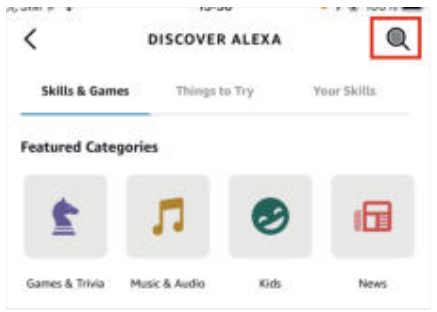
- Activez MOES Smart Skill puis connectez-vous à votre compte Smart Life pour terminer la configuration de votre compte.

- Une fois que votre compte a été relié avec succès, demandez à Alexa de découvrir des appareils.
- Après une recherche de 20 secondes, Alexa affichera tous les appareils disponibles.